Photoshop打造麻辣姐姐的动态签名教程
2022-12-25 12:21:57
来源/作者: /
己有:38人学习过
第二步:打开【素材1】,使用【移动工具】将【素材1】拖入【麻辣姐姐签名】中,系统自动为其命名为【图层1】,使用同样的方法将【素材2】也导入到【麻辣姐姐签名】中,如下图所示。

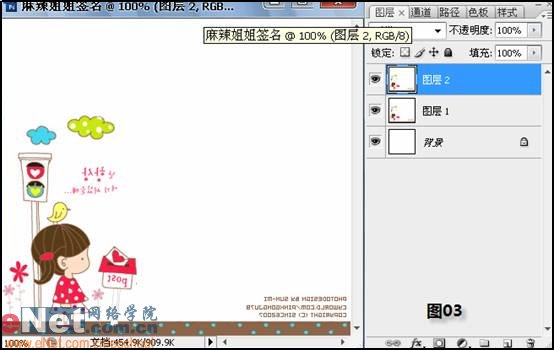

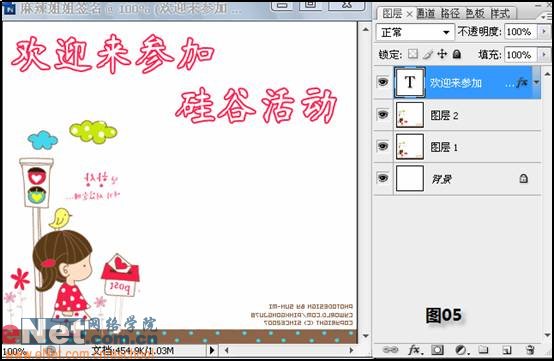
标签(TAG) 动画教程 麻辣姐姐 Photoshop动态教程 ps动态签名




























